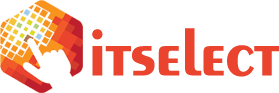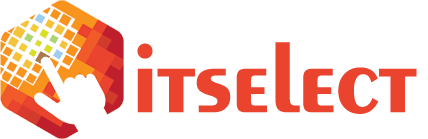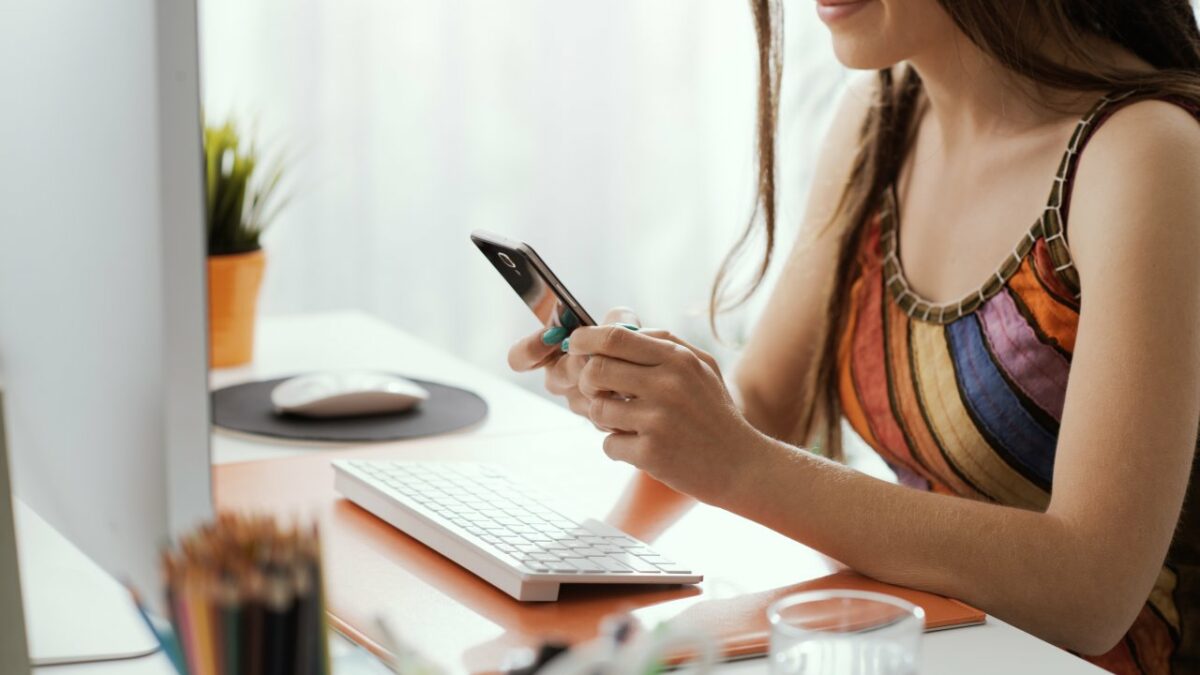Korzystanie z klawiatury komputera jest niezbędną czynnością podczas użytkowania sprzętu. Od momentu wpisywania hasła dostępu, poprzez problem z usunięciem pustej strony w Wordzie lub problemy z Internetem – w każdej sytuacji potrzebne jest użycie klawiatury i znajdujących się na niej znaków. Jeżeli masz problem z przestawionymi znakami lub Twój komputer nie wyświetla po kliknięciu odpowiednich klawiszy znaków z języka polskiego musisz zmienić ustawienia lub zastosować skrót klawiszowy – zmiana klawiatury.
Spis treści
Jak włączyć polskie znaki na klawiaturze w Windows 10 i 11?
Jeśli zastanawiasz się, jak zmienić klawiaturę na polską koniecznie zajrzyj do ustawień swojego komputera. Kiedy przejdziesz do nich, klikając w ich ikonę, wyświetli się formuła Czas i język. Musisz kliknąć w ten obszar, przechodząc tym samym do wyboru języka. Klikając kolejno Język możesz przejść do zakładki Klawiatura. Wybierz tę opcję, klikając kolejno. Na ekranie Twojego komputera pojawi się lista języków, spośród których musisz wybrać język polski. Wtedy Twoja klawiatura będzie prawidłowo współpracowała w pisowni polskich znaków, a wszystkie znaki z polskiego alfabetu będą znajdowały się na właściwych miejscach. Dzięki temu ustawianiu łatwo i szybko zmienisz ustawienia klawiatury w Windows 10 i 11.
Proste sposoby, jak zmienić klawiaturę na polską?
Zmiana języka klawiatury może nastąpić przypadkiem, w wyniku odstawienia jakiegoś przedmiotu na klawiaturę, przejścia kota lub niekontrolowanego użycia komputera przez dziecko. Język klawiatury w Windows można zmienić szybko i łatwo nawet, jeżeli na liście dostępnych języków nie zobaczysz opcji z językiem polskim. Jeśli tak się stanie, musisz kliknąć polecenie Wstecz i wyjść z listy dostępnych języków do wyboru. Następnie konieczne będzie samodzielne dodanie języka polskiego do listy, instalacja go i ostateczny wybór jako języka klawiatury. Nie jest to zadanie trudne, a język polski możesz ustawić w ten sposób nawet na klawiaturze z cyrylicą.
Zmiana języka klawiatury skrót – jak to zrobić?
Zmiana języka klawiatury nie jest zadaniem skomplikowanym, jednak dla wielu z nas nie ma konieczności przebrnięcia przez poszczególne opcje ustawień komputera, by zmienić język klawiatury. Na tę czynność istnieje skrót klawiszowy, dzięki któremu zmiana języka jest w tym przypadku jeszcze szybsza i łatwiejsza. Efektywnie zmienisz język klawiatury w Windows poprzez jednoczesne kliknięcie klawiszów Alt i Shift. Dzięki temu skrótowi zaoszczędzisz trochę czasu i pozwolisz sobie na szybsze wykonanie zadań, które czekają na Ciebie przed komputerem. Są takie sytuacje, gdy niemożliwe staje się dotarcie do ustawień komputera. Jeżeli któreś z Twoich haseł zawiera polskie znaki, konieczne będzie zastosowanie skrótu, by móc przejść do jakichkolwiek możliwości ingerencji w ustawiania. Alt z Shiftem to połączenie, które pozwoli Ci szybko i łatwo zastosować zmianę języka klawiszy klawiatury w każdej sytuacji.
Windows 10 – zmiana języka klawiatury – to łatwe
Zmiana języka klawiatury może okazać się koniecznością zarówno w przypadku celowych działań, takich jak tworzenie dokumentów w obcym języku jak i w sytuacjach, w których przez przypadek włączone zostaną ustawienia klawiatury innego języka. Zmiana ustawień języka klawiatury w Windows 10 i 11 są zadaniami prostymi, niewymagającymi skomplikowanych umiejętności. Wystarczy zastosować skrót klawiszowy Alt z Shiftem lub przejść do ustawień, w których opcje wyboru języka są dostępne dla każdego użytkownika. Windows 10 posiada intuicyjną obsługę, dzięki której szybko można zmienić język klawiatury w zależności od swoich potrzeb. Jeśli potrzebujesz stworzyć dokument w języku niemieckim, hiszpańskim, francuskim lub w jakimkolwiek języku, posiadającym specyficzne znaki zastosuj ustawienia języka w opcjach ustawień komputera. Takie możliwości dostępne są dla wszystkich użytkowników i warto korzystać z opcji, oferowanych przez system Windows. Znajomość skrótów i opcji ustawień pozwala swobodnie korzystać z opcji systemu.
Podobne artykuły
Today's pick
Integracja z oprogramowaniem firmowym – tablety przemysłowe z Androidem vs. Windowsem
Wdrażając systemy IT w środowiskach przemysłowych, jednym z najważniejszych aspektów jest skuteczna integracja tabletów przemysłowych z firmowym oprogramowaniem — od…
SAP S/4HANA Cloud dla średnich firm – czy to się opłaca?
Wykorzystanie nowoczesnej technologii może stać się kluczem dla uzyskania przewagi konkurencyjnej na rynku. Dotyczy to także średnich przedsiębiorstw. Inwestycja w…
Sprzedaż subskrypcyjna w e-commerce – na czym polega i czy warto?
Model subskrypcyjny coraz śmielej wkracza do polskiego e-commerce. Już nie tylko serwisy streamingowe czy aplikacje mobilne korzystają z tego rozwiązania….
SAP S/4HANA – nowa generacja ERP dla firm, które chcą działać szybciej, precyzyjniej i w chmurze
W dynamicznie zmieniającym się świecie biznesu, elastyczność i szybkość reakcji są kluczem do sukcesu. Właśnie dlatego coraz więcej firm zwraca…
Allegro czy własny sklep internetowy? Co wybrać?
Wybór platformy do sprzedaży online to jedno z kluczowych wyzwań, przed którymi stają przedsiębiorcy e-commerce. Z jednej strony mamy Allegro…
Integracja programów księgowych z bankiem – jak to działa?
W dzisiejszych czasach zarządzanie finansami firmowymi wymaga coraz większej efektywności oraz precyzji. Automatyzacja procesów księgowych, zwłaszcza poprzez integrację oprogramowania z…
Finansowanie dla nowych firm – jak pozyskać środki na rozwój działalności?
Nowo powstałe przedsiębiorstwa napotykają liczne przeszkody, spośród których zapewnienie odpowiedniego finansowania należy do najpoważniejszych wyzwań. Na szczęście rynek finansowy ewoluuje,…
Nowoczesne technologie IT dla sektora finansowego – jak Edge1S sspiera cyfrową transformację banków i instytucji finansowych
Sektor finansowy stoi przed wyzwaniami związanymi z rosnącymi oczekiwaniami klientów, dynamicznymi zmianami regulacyjnymi oraz koniecznością zapewnienia najwyższego poziomu bezpieczeństwa danych….
Pożyczki dla firm – jak wybrać najlepsze finansowanie dla Twojego biznesu?
Przedsiębiorcy często stają przed koniecznością pozyskania dodatkowego źródła finansowania, aby zrealizować plany rozwoju firmy, pokryć bieżące koszty lub zainwestować w…
Zastosowanie sztucznej inteligencji w biznesie: przegląd branż, które korzystają z AI
Jeszcze kilka lat temu sztuczna inteligencja (AI) kojarzyła się głównie z filmami science fiction i eksperymentalnymi projektami naukowymi. Dziś jest…